局域网共享,小编教你局域网共享怎么设置
- 分类:Win7 教程 回答于: 2018年07月04日 09:48:00
在公司办公,一般用的是局域网,在这样的网络环境中,常常需要设置共享文件夹,以方便访问同事的电脑,局域网共享是个头疼的问题,只要找到的正确的设置方法,其实也很简单。那么这样的共享文件夹应该怎么设置?下面,小编给大家分享局域网共享设置技巧。
工作中,同事之间经常需要相互传送文件。小文件的话可以上传到qq群或者会话组来实现多人共享文件,但是大文件的话相互共享就显得比较麻烦。那么,局域网共享设置该怎么操作呢?下面,小编跟大家介绍设置局域网共享的步骤。
局域网共享怎么设置
首先要在主机上打开来宾账户:右键点击我的电脑,选择管理,在本地用户和组中把Guest属性下面”账户禁用“前面的对勾去掉,应用。
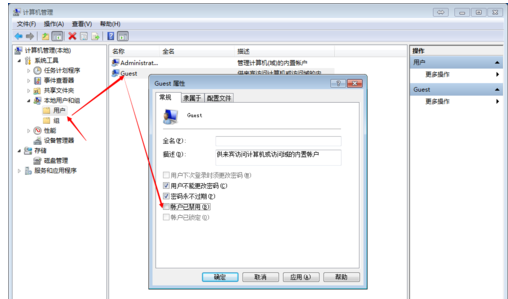
设置共享图-1
打开控制面版-管理工具
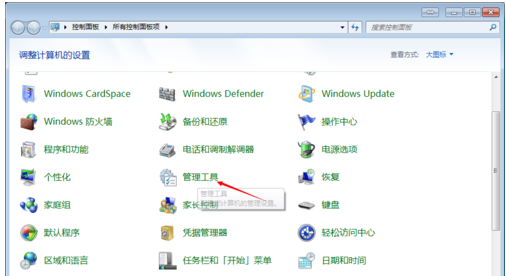
共享图-2
在面版中选择本地安全策略。
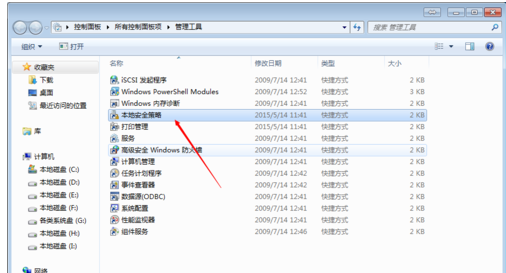
共享图-3
在本地策略-用户权限分配-从网络访问此计算机中查看对话框中是否有Guest账户。如果没有则点击”添加用户或组"添加Guest到列表中。
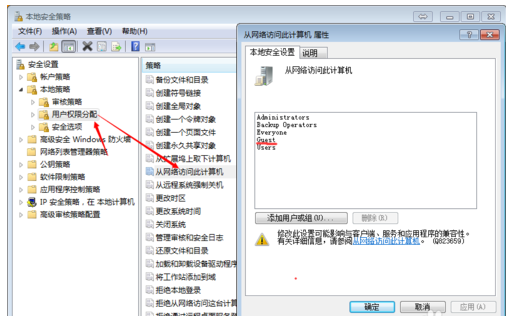
局域网图-4
再双击打开“拒绝从网络访问此计算机”查看列表中是否有Guset账户,如有则把它删除。
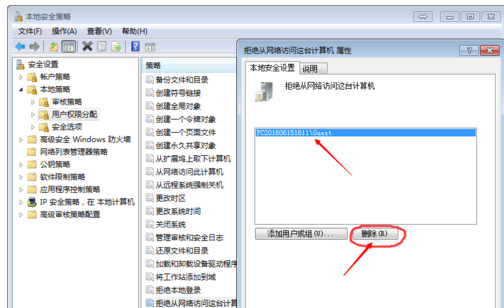
设置共享图-5
在本地策略-安全选项中找到“本地账户共享和安全模型”,把它改成经典模式
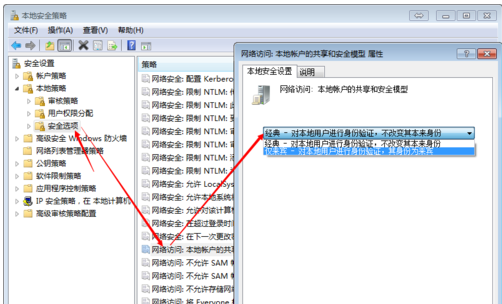
局域网图-6
方法二:
打开网络和共享中心,选择家庭组和共享选项。
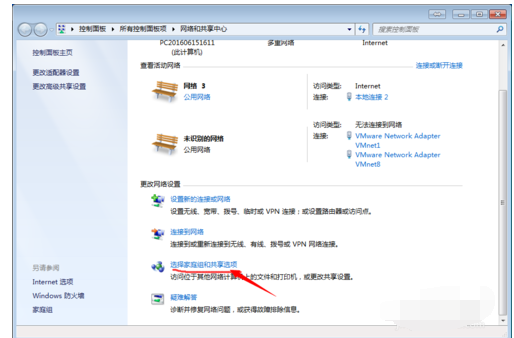
设置共享图-7
在更改高级共享设置中,
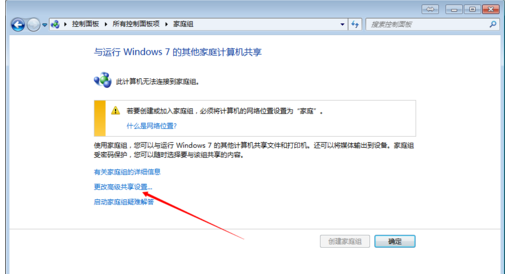
局域网共享图-8
选择启用网络发现和启用文件和打印机共享,保存设置。
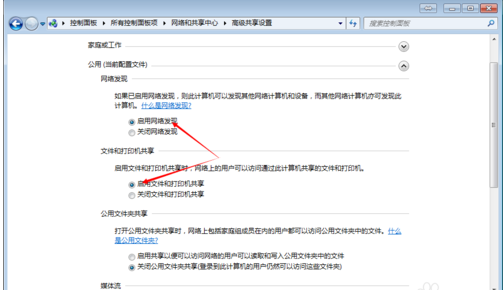
局域网图-9
关闭windows防火墙:在控制面版-windows防火墙
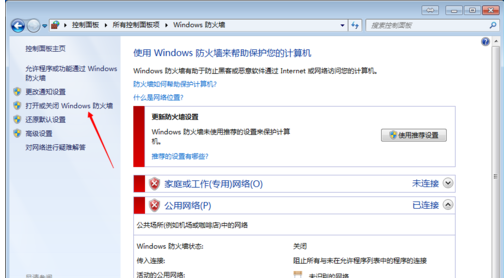
设置共享图-10
打开或关闭防火墙中选择关闭Windows防火墙,确定退出。
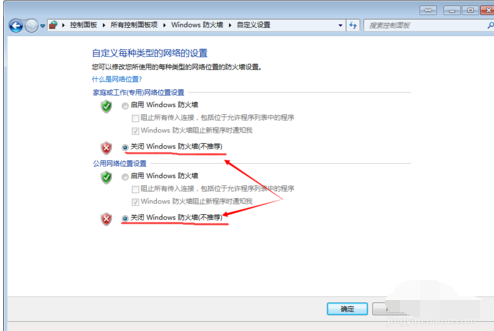
局域网共享图-11
主机器的设置就差不多完成了,我们只要设置要共享的文件就可以了。右击我们的i盘-属性-共享-高级共享中把共享此文件夹对勾勾起来,设置好权限,点击应用完成。
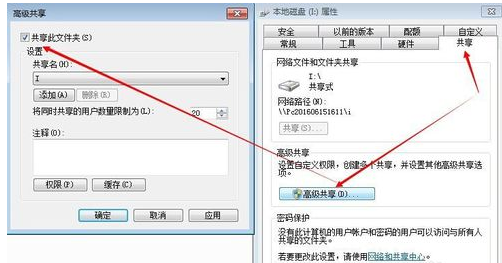
局域网共享图-12
以上就是局域网共享设置技巧。
 有用
26
有用
26


 小白系统
小白系统


 1000
1000 1000
1000 1000
1000 1000
1000 1000
1000 1000
1000 1000
1000 1000
1000 1000
1000 1000
1000猜您喜欢
- Win7如何设置WiFi热点2023/11/24
- windows7重装系统步骤教程2023/03/01
- 电脑怎么还原系统小编教你..2017/10/11
- 小编详解怎么查看电脑内存条型号..2018/12/24
- win7重装系统软件哪个好2023/04/20
- 番茄花园windows7 32位旗舰完整安装版..2017/05/22
相关推荐
- 如何用u盘安装win7系统安装步骤..2021/10/12
- Ghost windows732位和64位系统旗舰版..2017/06/09
- 电脑开机黑屏只有一个鼠标箭头怎么解..2021/10/21
- 电脑怎么修复系统win7的步骤教程..2021/12/30
- 360文件恢复使用方法教你如何恢复误删..2019/08/09
- onekey一键还原win7系统教程2022/04/08














 关注微信公众号
关注微信公众号



